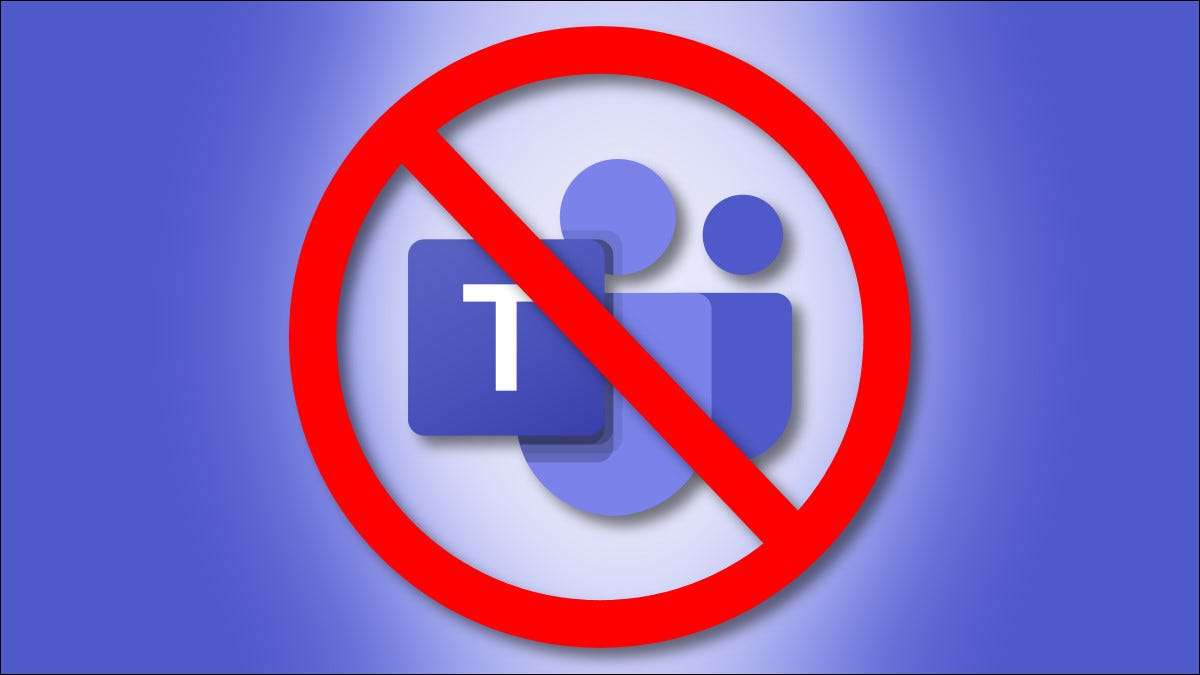
Wenn Microsoft-Teams. Wenn Sie sich anmelden, wird Ihre Nerven in Windows angezeigt, wenn Sie sich anmelden.
Warum will Microsoft ich Teams verwenden?
Teams ist Microsoft Collaboration and Chat App . Es unterstützt Audio- und Videoanrufe, Textbasiertes Chat , Gruppenchat und Synchronisieren von Zeitplänen unter anderem. Teams ist ein Wettbewerber für Dienstleistungen wie Zoomen , Google Chat , und Locker und kann als Ersatz angesehen werden Skype. ein anderes Microsoft-Produkt. Microsoft fügt der Windows-Plattform einen Wert hinzu, indem er die Nutzer dazu bringt, seine Dienste zu nutzen, was dazu beiträgt, mehr Geld zu verdienen. Deshalb möchte es, dass Sie Teams verwenden.
Während Teams für manche Leute praktisch sein können, wenn Sie es nicht verwenden, kann es immer ärgerlich sein. Glücklicherweise ist es möglich, Teams zu vermeiden oder zu deaktivieren, obwohl Sie es nicht vollständig entfernen können, ohne dass Sie Ihre Windows 11-Installation möglicherweise beschädigen können, da Microsoft es als wesentlicher Bestandteil von Windows betrachtet. Wir werden mehrere Strategien in den Abschnitten vorausgehen, die von den mindestendsten drastischen Entfernungsmaßnahmen reichen.
VERBUNDEN: Was ist Microsoft-Teams und ist es für mein Geschäft?
Blenden Sie die Teams Chat TaskBar-Symbol aus
Standardmäßig zeigt Windows 11 ein Chat-Symbol mit Teams in Ihrer Taskleiste (das sieht aus wie eine lila Wort-Blase mit einem Kamerasymbol innen). Wenn Sie es ausblenden möchten, klicken Sie mit der rechten Maustaste auf die Taskleiste und wählen Sie "Taskleisteneinstellungen". Wenn sich die Einstellungen für die Personalisierung & GT eröffnet; Taskleistenseite, erweitern Sie den Abschnitt "Taskleistenelemente", falls erforderlich, fließen Sie den Schalter neben dem "Chat" auf "AUS".

Das Chat-Symbol verschwindet sofort von Ihrer Taskleiste. Dies hört nicht auf, Teams im Hintergrund zu laufen, aber es gibt einen Schritt weiter außer Sicht.
VERBUNDEN: So entfernen Sie das Taskleistensymbol "Chat" auf Windows 11
Verhindern Sie, dass Teams beim Start starten
Wenn Sie Windows 11 für eine Weile verwendet haben, werden Sie feststellen, dass sich Teams gerne eintauchen, wenn Sie sich bei Ihrem Windows-Benutzerkonto anmelden. Glücklicherweise ist es leicht, es aufzuhalten. Öffnen Sie zuerst die Einstellungen, indem Sie Windows + I drücken. Sie können mit der rechten Maustaste auf die Schaltfläche Start klicken und "Einstellungen" auswählen.

Wenn die Einstellungen angezeigt wird, klicken Sie in der Seitenleiste auf "Apps", und wählen Sie dann "Startup".
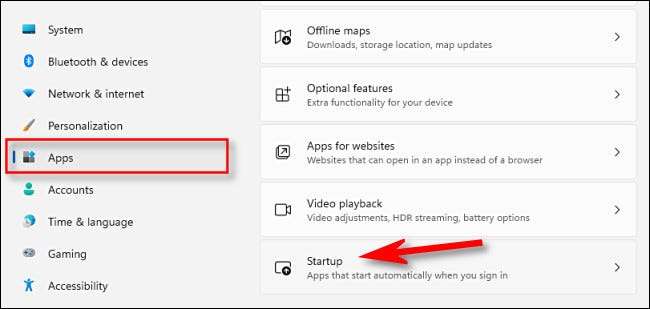
In der Starteinstellung sehen Sie eine Liste von "Startup-Apps", die sich auf dem Start einleiten, wenn Sie sich anmelden. Suchen Sie in der Liste "Microsoft-Teams" in der Liste und drehen Sie den Switch danide auf "AUS".

Danach schließen Sie die Einstellungen. Wenn Teams immer noch im Hintergrund ausgeführt wird, geben Sie es auf, indem Sie auf den Caret-Pfeil neben den Lautsprecher- und Wi-Fi-Symbolen in der Taskleiste (auch in der Nähe der Uhr) klicken. Wenn ein winziges Bubble-Menü angezeigt wird, klicken Sie mit der rechten Maustaste auf das Teamsymbol (lila mit einem "T" darauf) und klicken Sie auf "Beenden".
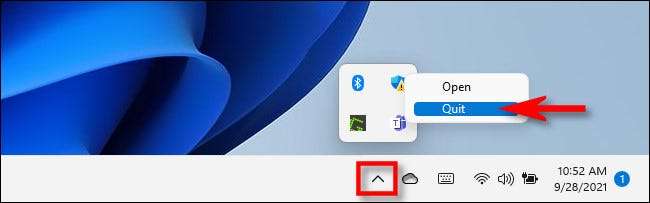
An diesem Punkt laufen Teams nicht wieder aus, es sei denn, Sie starten es manuell, obwohl er noch auf Ihrem System ist. Wenn das ein Problem ist, fahren Sie mit dem nächsten Abschnitt fort.
Deinstallieren Sie Microsoft-Teams.
Wenn Sie Microsoft-Teams aus Ihrer Anwendungsliste entfernen möchten, ist es ziemlich einfach. Öffnen Sie zunächst die Einstellungen, indem Sie Windows + i drücken (oder klicken Sie mit der rechten Maustaste auf die Schaltfläche Start und wählen Sie "Einstellungen"). Klicken Sie in Einstellungen auf "Apps", dann "Apps & AMP; Merkmale."

Scrollen Sie in der Apps-Liste nach unten und suchen Sie "Microsoft-Teams". Klicken Sie neben dem Eintrag auf die Schaltfläche drei vertikale Punkte und wählen Sie "Deinstallieren".

Die Einstellungen bitten Sie, mit einem Popup zu bestätigen. Klicken Sie erneut auf "Deinstallieren". Nach einem Moment verschwindet Microsoft-Teams völlig von der Liste der installierten Apps.
Aber Überraschung! Teams ist nicht vollständig von Ihrem System gegangen, weil es ein wesentlicher Bestandteil ist Wie funktioniert das Taskleistensymbol "Chat" . Um Teams zurückzuhalten, deaktivieren Sie das Symbol "Chat" in der Taskleiste ( siehe den Abschnitt oben ). Wenn Sie auf dieses Symbol klicken, werden sich Teams automatisch wieder installieren und jeden Schritt in den obigen Abschnitten rückgängig machen.
VERBUNDEN: Hier funktioniert die Teams von Windows 11-Teams
So installieren Sie Microsoft-Teams
Wenn Sie zuvor Microsoft-Teams deinstalliert, aber Sie müssen es zurückbringen, es ist eigentlich nur ein Klick entfernt. Es scheint, dass Windows 11 auch wenn Sie, wenn Sie Teams deinstallieren, immer eine Sicherungskopie aufbewahrt, um erneut zu laden, wenn Sie in der Symbolleiste auf das Symbol "Chat" klicken.
Um Teams neu zu installieren, können Sie nur das Taskleisten-Chat-Symbol (falls nicht) aktivieren müssen) und klicken Sie darauf. Um das Chat-Symbol anzuzeigen, öffnen Sie die Einstellungen & GT; Personalisierung & GT; Taskleiste und Erweitern von "Taskleistenelementen". Klicken Sie auf den Switch neben "Chat", um es "einschalten".
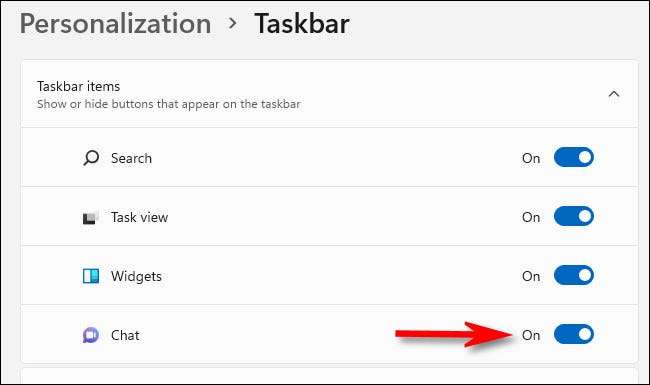
Danach, Klicken Sie auf das Chat-Symbol (der lila Wortballon) in Ihrer Taskleiste.

Teams werden sich automatisch wieder installieren - und lancieren sich auch beim Start erneut. Wenn Sie eine dieser Funktionen individuell deaktivieren müssen, lesen Sie die obigen Abschnitte. Happy Chating!
VERBUNDEN: So verwenden Sie Teams-Chat in Windows 11







